WinX DVD Copy Proライセンスキーのご案内!無料入手・安く購入・登録方法も解説!

WinX DVD Copy Proは、自作した映像を収録したDVDや市販・レンタルDVDにおいて、高速でバックアップと書き込み作業が行える有料ソフトです。
初心者でも使いやすく、オリジナルの画質を保つことが強みです。
今回の記事では、WinX DVD Copy Proにおいて、ライセンス認証のメリット、無料配布から有料購入までのライセンスコードの取得・登録方法を分かりやすく紹介します。
目次
(1)WinX DVD Copy Proライセンス認証のメリット
(2)WinX DVD Copy Proライセンスコードの種類および取得方法
(3)WinX DVD Copy Proライセンスコードを登録する方法
(1)WinX DVD Copy Proライセンス認証のメリット
WinX DVD Copy Proには、機能制限のある「無料版」とライセンス認証が必要な「有料版」とあります。
お試しに無料版から使い始めるのであれば、十分にWinX DVD Copy Proの利便性は確かめられます。
しかし長く使うのであれば、無料版の制限を解除して、メリットの大きい有料版の利用に踏み切ることをおすすめします。
具体的なメリットとして、以下のようなものが挙げられます。
➊.広告の非表示
ライセンス認証による、有料版へアップグレードすることで得られる最大の特典は、やはり「広告の非表示」でしょう。
無料版を使用中に、有料版へのアップグレードを促す広告ポップアップが表示されるようになります。
それに、起動したときにのみ表示されるわけではなく、毎回リッピングや書き込みを実行する前にも表示されて、5秒待ってからでないとスキップできないのです。
➋.無料アップグレード可能
アップグレードがあり次第、無料で最新バージンにアップグレードすることができます。
最新バージョンは、新機能の追加、操作性の向上、不具合の解消が見込めます。
➌.24時間の技術サポート応答
製品の使用方法、不具合等に関する技術的なご質問があれば、テクニカルサポートを受けることができます。
無料版はテクニカルサポート対象外となって、無料版に関する技術的なご質問についての応答はありません。
(2)WinX DVD Copy Proライセンスコードの種類および取得方法
WinX DVD Copy Proには、以下3種類のライセンスコードが利用できます。
もちろん、ライセンスコードの種類によって、お払う料金と取得方法も異なっています。
1.無料配布ライセンスコード
価格:0円
- <特徴>
- ➊.広告非表示ができます。
- ➋.製品の最新版にアップデートすると無効になります。
- ➌.年月日で指定された登録の有効期限が存在します。
- ➍.テクニカルサポートが利用できません。
<取得方法>
WinX DVD Copy Proの無料ライセンスコード配布キャンペーンに参加します。
開発・販売元であるDigiarty社は、例えば桜祭り、花火大会、クリスマス、お正月などの時に、不定期的にWinX DVD Copy Pro永久ライセンスコード、(使用期限制限のあるライセンスキーも含める)の無料配布キャンペーンを開催します。
キャンペーンページ:https://www.winxdvd.com/giveaway/japanese.htm
キャンペーン情報はこのページにて随時更新中なので、最新情報をお見逃しなく!
また、公式Twitterアカウントをフォローして、キャンペーン情報もイチ早く知る事ができます。
基本的に、開催期間内でキャンペーンページにアクセスしたら、画面の指示に従って操作していけば、簡単に無料配布ライセンスコードを手に入れます。
- ※無料配布ライセンスコードには、永久に使用可能なものもあれば、ただ「30日」や「1年」使えるものもあります。
2.クーポン(割引)コライセンスコード
価格:5,480円(税込)
- <特徴>
- ➊.広告非表示ができます。
- ➋.生涯まですべての最新版を無償で取得できます。
- ➌.テクニカルサポートが利用できます。
WinX DVD Copy Proのライセンスコードだと、一体どこで買うのが一番安心でお得なのかと考えていれば、ここで紹介するクーポンライセンスコード一択です。
WinX DVD Copy Pro版ライセンスコード高画質でDVDコピー、DVDダビング・焼く、ISOファイルをDVDにクローンできながら、2023~2025最新コピーガードにも対応しています。
- 生涯まで無料アップグレード。
- 最大30日間返金保証。
- 100% 安全且つクリーン。
- 30%の特別値引。今だけ!

<取得方法>
- ➊.上記の「購入する」アイコンをクリックするか、またはVideoProc Converterの割引ライセンス購入ページへアクセスして「購入する」アイコンをクリックします。
- ➋.注文画面が表示されると、ライセンス内容、プラットフォーム、数量、金額を確認しします。
- ➌.メールアドレスなどを含める個人情報、お支払方法の入力を完成します。
- ➍.上記の入力に問題がなければ、「ご入力内容を確認する>>」をタップして支払い情報を確認します。
- ➎.最後は、「ご注文を確定する」アイコンをタップしたら、ご登録したメールアドレスにライセンスコードが即時に送信されます。
3.通常ライセンスコード
使用期限と1ライセンスで使えるパソコンの台数によって、3タイプの通常ライセンスコードがご用意されております。
- <特徴>
- ➊.広告非表示ができます。
- ➋.永久に最新版へ無料アップグレードすることができます。
- ➌.テクニカルサポートが利用できます。
- ➍.最大5台のパソコンの上で使える家庭ライセンスもあります。
1台のパソコンのみでWinX DVD Copy Proを使いたい場合、言うまでもなく割引ライセンスコードの方が安くて最高です。
一方、複数のパソコンでの使用に向け、1 ライセンスで2〜5台のパソコンまで登録可能な家庭ライセンスは超お買い得です。
<取得方法>
➊.上記の表から購入したいライセンスを決められたら、右側の「購入する」アイコンをクリックします。ちなみに、WinX DVD Copy Proの通常ライセンスコード購入ページへアクセスして購入を続けることもできます。
➋.次は、先ほどの「割引ライセンスコードの取得方法」に参照して、注文の手続きを完成します。
(3)WinX DVD Copy Proライセンスコードを登録する方法
WinX DVD Copy Proのライセンスが記載されたメールが届いたら、次の操作手順で登録しましょう。
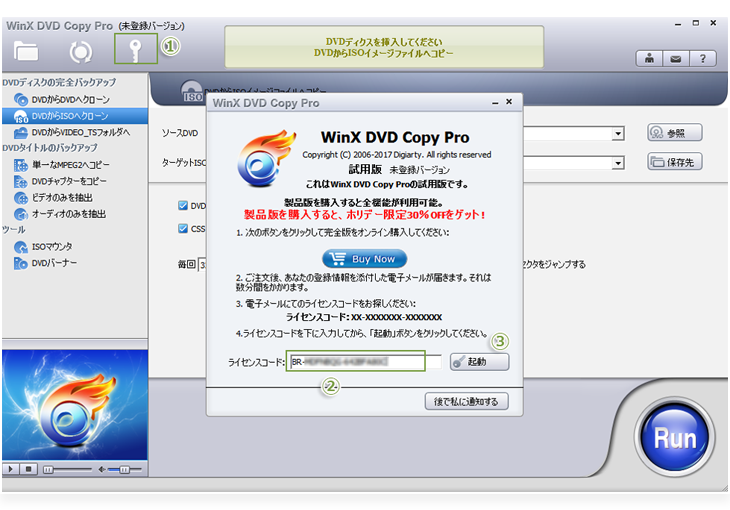
step1: 起動させた製品の画面の左上「カギ」ボタンをクリックします。
step2:ライセンスコード/登録コードを出てきた画面の「ライセンスコード」欄に入力します。
step3:「起動」ボタンをクリックします。
step4:「登録成功」という画面が表示されていれば無事登録完了です。
注意➊.登録情報を入力時に、スペースがないことを確認してください。コピー&ペーストをした際、半角スペースが入る場合があります。
➋.ライセンスキーが届かない場合、サポートまでご連絡ください。



















 キャンペーン
キャンペーン



